विंडोज 10 में स्टीम ओवरले को कैसे निष्क्रिय करें
अनेक वस्तुओं का संग्रह / / January 03, 2022
स्टीम की कभी-विस्तार वाली लाइब्रेरी और रॉकस्टार गेम्स और बेथेस्डा जैसे कुछ सबसे बड़े गेम डेवलपर्स की उपस्थिति गेम स्टूडियो ने इसे वर्तमान में विंडोज़ पर उपलब्ध अग्रणी डिजिटल गेम वितरण सेवाओं में से एक बनने में मदद की है मैक ओ एस। स्टीम एप्लिकेशन में शामिल गेमर-फ्रेंडली सुविधाओं की विस्तृत विविधता और संख्या को भी इसकी सफलता के लिए धन्यवाद दिया जाना चाहिए। ऐसी ही एक विशेषता इन-गेम स्टीम ओवरले है। इस लेख में, हम चर्चा करेंगे कि स्टीम ओवरले क्या है और विंडोज 10 पर स्टीम ओवरले को एक गेम या सभी गेम दोनों के लिए कैसे अक्षम या सक्षम किया जाए।

अंतर्वस्तु
- विंडोज 10 में स्टीम ओवरले को कैसे निष्क्रिय करें
- स्टीम ओवरले क्या है?
- स्टीम ओवरले को अक्षम क्यों करें?
- विकल्प 1: सभी खेलों के लिए स्टीम ओवरले अक्षम करें
- विकल्प 2: एक विशिष्ट गेम के लिए अक्षम करें
- प्रो टिप: स्टीम ओवरले प्रक्रिया सक्षम करें
विंडोज 10 में स्टीम ओवरले को कैसे निष्क्रिय करें
भाप एक क्लाउड-आधारित गेमिंग लाइब्रेरी है जहां आप डिजिटल रूप से ऑनलाइन गेम खरीद सकते हैं।
- क्योंकि यह है क्लाउड-आधारित, खेलों का एक बड़ा संग्रह पीसी मेमोरी के बजाय क्लाउड में संग्रहीत किया जाता है।
- खेलों की आपकी खरीद भी सुरक्षित है क्योंकि यह आधुनिक HTTPS एन्क्रिप्शन का उपयोग करता है अपनी खरीद, क्रेडिट कार्ड की जानकारी आदि जैसे अपनी साख बचाने के लिए।
- स्टीम में, आप गेम खेल सकते हैं ऑनलाइन और ऑफलाइन दोनों मोड. यदि आपके पीसी में इंटरनेट नहीं है तो ऑफलाइन मोड उपयोगी है।
हालाँकि, अपने पीसी पर स्टीम का उपयोग करके गेम खेलना गति और प्रदर्शन को प्रभावित कर सकता है क्योंकि यह लगभग 400MB RAM स्थान लेता है।
स्टीम ओवरले क्या है?
जैसा कि नाम से संकेत मिलता है, स्टीम ओवरले एक है इन-गेम इंटरफ़ेस जिसे गेमिंग सत्र के बीच दबाकर पहुँचा जा सकता है शिफ्ट + टैब कुंजियाँ, बशर्ते ओवरले समर्थित हो। ओवरले है सक्षम, डिफ़ॉल्ट रूप से. इन-गेम ओवरले खोजों के लिए एक वेब ब्राउज़र भी शामिल है जो पहेली मिशन के दौरान काम आ सकता है। सामुदायिक सुविधाओं के अलावा, ओवरले है इन-गेम आइटम ख़रीदने के लिए ज़रूरी है जैसे खाल, हथियार, ऐड-ऑन आदि। यह उपयोगकर्ताओं को उनकी सामुदायिक सुविधाओं तक त्वरित पहुँच की अनुमति देता है जैसे:
- F12 कुंजी का उपयोग करके गेमप्ले स्क्रीनशॉट कैप्चर करना,
- स्टीम मित्र सूची तक पहुँचना,
- अन्य ऑनलाइन मित्रों के साथ चैट करना,
- खेल आमंत्रण प्रदर्शित करना और भेजना,
- गेम गाइड और कम्युनिटी हब घोषणाएं पढ़ना,
- अनलॉक की गई किसी भी नई उपलब्धि के बारे में उपयोगकर्ताओं को सूचित करना, आदि।
स्टीम ओवरले को अक्षम क्यों करें?
इन-गेम स्टीम ओवरले एक शानदार विशेषता है, हालांकि, कभी-कभी ओवरले तक पहुंचने से आपके पीसी के प्रदर्शन पर असर पड़ सकता है। यह औसत हार्डवेयर घटकों वाले सिस्टम के लिए विशेष रूप से सच है जो गेम खेलने के लिए आवश्यक न्यूनतम आवश्यकता को मुश्किल से पूरा करते हैं।
- यदि आप स्टीम ओवरले का उपयोग करते हैं, तो आपका पीसी पिछड़ सकता है और इन-गेम क्रैश का परिणाम है।
- गेम खेलते समय, आपका फ्रेम दर कम हो जाएगी.
- आपका पीसी कभी-कभी ओवरले को ट्रिगर कर सकता है जिसके परिणामस्वरूप स्क्रीन फ्रीज और हैंग.
- यह ध्यान भंग अगर आपके स्टीम दोस्त आपको मैसेज करते रहते हैं।
सौभाग्य से, स्टीम उपयोगकर्ताओं को आवश्यकतानुसार इन-गेम ओवरले को मैन्युअल रूप से सक्षम या अक्षम करने की अनुमति देता है। आप या तो एक बार में सभी गेम के लिए ओवरले को अक्षम करना चुन सकते हैं या केवल किसी विशिष्ट गेम के लिए।
विकल्प 1: सभी खेलों के लिए स्टीम ओवरले अक्षम करें
यदि आप शायद ही कभी खुद को इन-गेम ओवरले तक पहुंचने के लिए Shift + Tab कुंजियों को एक साथ दबाते हुए पाते हैं, तो वैश्विक स्टीम ओवरले सेटिंग का उपयोग करके इसे एक साथ अक्षम करने पर विचार करें। इसे निष्क्रिय करने के लिए नीचे दिए गए चरणों का पालन करें:
1. दबाओ विंडोज + क्यू कुंजियाँ एक साथ खोलने के लिए विंडोज़ खोज मेन्यू।
2. प्रकार भाप और क्लिक करें खुला हुआ, के रूप में दिखाया।

3. फिर, पर क्लिक करें भाप ऊपरी-बाएँ कोने में और चुनें समायोजन ड्रॉप-डाउन मेनू से।
ध्यान दें: यदि आप उपयोग कर रहे हैं भाप पर मैक ओ एस, पर क्लिक करें पसंद बजाय।

4. यहां, नेविगेट करें खेल में बाएँ फलक में टैब
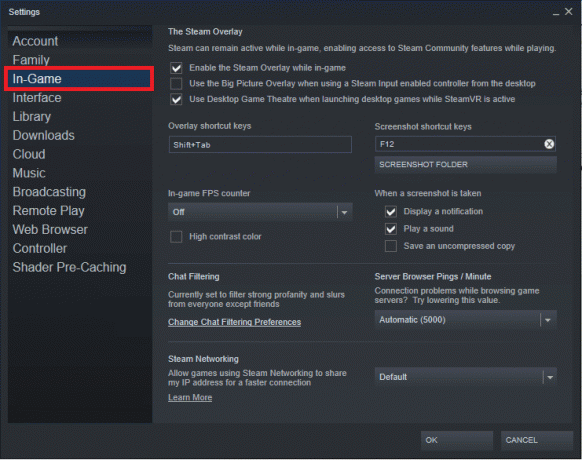
5. दाएँ फलक पर, के आगे वाले बॉक्स को अनचेक करें खेल के दौरान स्टीम ओवरले सक्षम करें नीचे हाइलाइट किया गया दिखाया गया है।
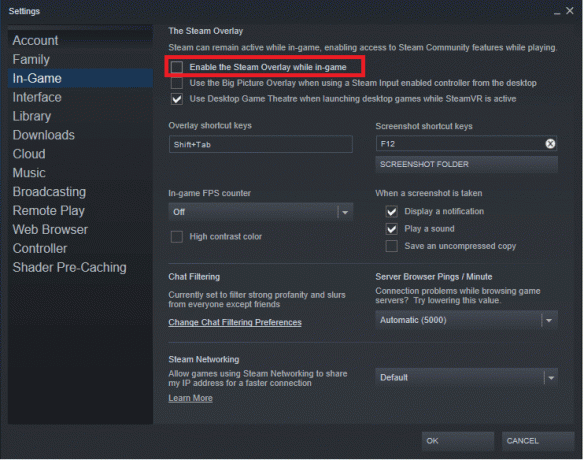
6. अब, पर क्लिक करें ठीक है परिवर्तनों को सहेजने और भाप से बाहर निकलने के लिए।
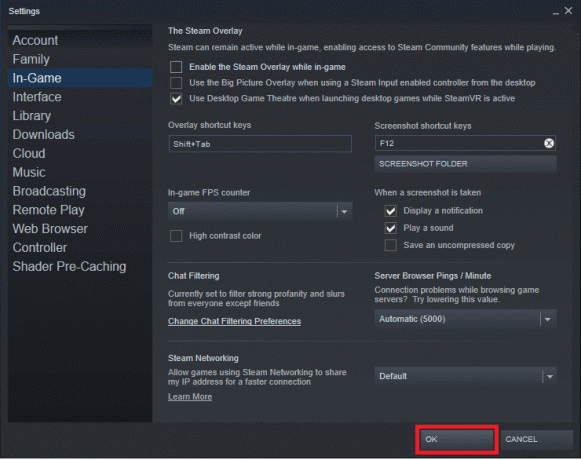
यह भी पढ़ें:स्टीम पर हिडन गेम्स कैसे देखें
विकल्प 2: एक विशिष्ट गेम के लिए अक्षम करें
अधिक बार उपयोगकर्ता किसी विशिष्ट गेम के लिए स्टीम ओवरले को अक्षम करना चाहते हैं और ऐसा करने की प्रक्रिया पिछले वाले की तरह आसान है।
1. प्रक्षेपण भाप जैसा सचित्र विधि 1.
2. यहाँ, अपने माउस कर्सर को के ऊपर मँडराएँ पुस्तकालय टैब लेबल और क्लिक करें घर सामने आने वाली सूची से।

3. आपको बाईं ओर उन सभी खेलों की सूची मिलेगी जिनके आप स्वामी हैं। उस पर राइट-क्लिक करें जिसके लिए आप इन-गेम ओवरले को अक्षम करना चाहते हैं और चुनें गुण… विकल्प, जैसा कि दर्शाया गया है।

4. स्टीम ओवरले को अक्षम करने के लिए, शीर्षक वाले बॉक्स को अनचेक करें खेल के दौरान स्टीम ओवरले सक्षम करें में आम टैब, जैसा कि दिखाया गया है।
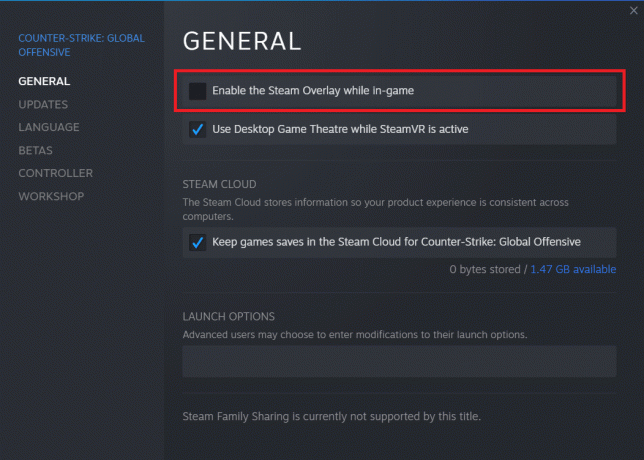
ओवरले सुविधा केवल चुने हुए गेम के लिए अक्षम होगी।
यह भी पढ़ें:Minecraft कलर्स कोड का उपयोग कैसे करें
प्रो टिप: स्टीम ओवरले प्रक्रिया सक्षम करें
भविष्य में, यदि आप गेमप्ले के दौरान फिर से स्टीम ओवरले का उपयोग करना चाहते हैं, तो बस चिह्नित किए गए अनचेक बॉक्स पर टिक करें खेल के दौरान स्टीम ओवरले सक्षम करें एक विशिष्ट खेल या सभी खेलों के लिए, एक ही बार में।

इसके अतिरिक्त, ओवरले से संबंधित मुद्दों को हल करने के लिए, अपने पीसी और अपने स्टीम एप्लिकेशन को पुनरारंभ करने का प्रयास करें, पुनरारंभ करें GameOverlayUI.exe से प्रक्रिया कार्य प्रबंधक या C:\Program Files (x86)\Steam) से GameOverlayUI.exe लॉन्च करें। एक प्रशासक के रूप में. हमारे गाइड को देखें भाप को कैसे ठीक करें क्रैश होता रहता है स्टीम से संबंधित अधिक समस्या निवारण युक्तियों के लिए।
अनुशंसित:
- Xbox One हेडसेट काम नहीं कर रहा है को ठीक करें
- स्टीम प्रोफाइल पिक्चर कैसे बदलें
- Microsoft गेम्स को स्टीम में कैसे जोड़ें
- डिसॉर्डर ओवरले को डिसेबल कैसे करें
हमें उम्मीद है कि आप इस पर अपनी क्वेरी का समाधान करने में सक्षम थे स्टीम ओवरले को अक्षम या सक्षम कैसे करें विंडोज 10 पीसी में। अधिक अच्छे टिप्स और ट्रिक्स के लिए हमारे पेज पर आते रहें और अपनी टिप्पणी नीचे दें।



